eGrabber Studioのメインウィンドウ(本マニュアルでは以降「メインウィンドウ」)にソースが表示されている場合、このウィンドウは次の領域で構成されています。
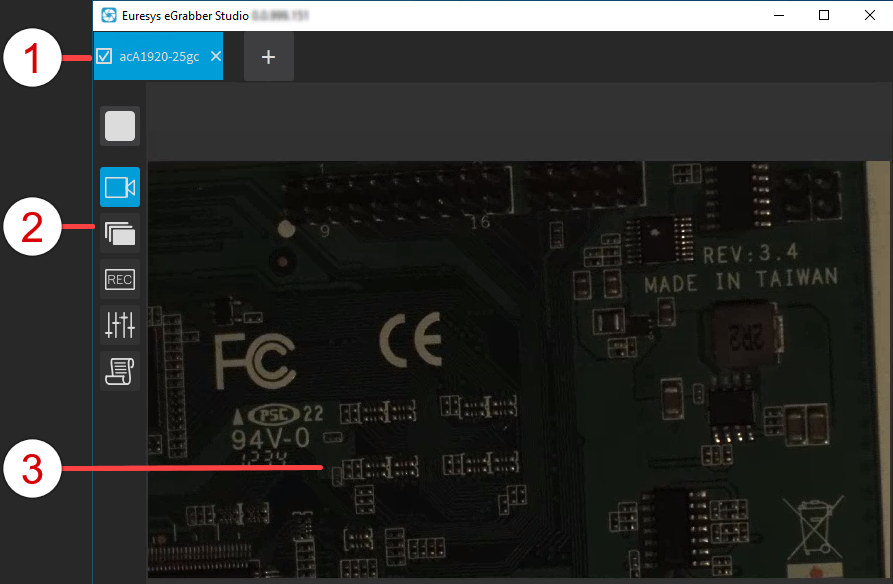

タブバーには、開いているソースがタブ表示されます。
| ● | 新規のソースを開くには、タブバーにある  をクリックし、開くソースを選択します。 をクリックし、開くソースを選択します。 |
| ● | メイン画面にソースを1つだけ表示するには、タブ上の名前をクリックします。 |
| ● | 複数のソースをメイン画面に表示するには、表示したいタブにあるチェックボックスを選択します。 |
選択したタブは青でハイライトされます。
複数のタブのソースが表示される際には、それぞれのソースはサブ画面に表示されます。
複数のソースがメインウィンドウに表示されている場合にサブウィンドウまたはタブにマウスカーソルを移動すると、対応するタブとサブウィンドウの境界がライトグレーに変わるため、どのタブがどのサブウィンドウに対応しているのかを認識しやすくなります。
ツールバーでは、画像取得の開始/停止とメインウィンドウのペインの表示/非表示を制御できます。
一度に開くことのできるペインは2つまでで、出力ペインとその下に表示される2つ目のペインです。
以下に、利用できるコントロールを示します。
| コントロール | コマンド/ペイン | |||||||||
|---|---|---|---|---|---|---|---|---|---|---|
|
|
Playコマンドは画像の取り込みを開始します | |||||||||
|
|
Stopコマンドは画像の取り込みを停止します | |||||||||
|
|
出力ペイン Outputペインの概要を参照してください。 |
|||||||||
|
|
バッファペイン バッファーによって、ハードディスクの割り当てメモリに画像を保存することができます。 このペインでは、以下の操作を実行できます。
|
|||||||||
|
|
Recorderペイン このペインでは、画像を取得しながらそれらの画像をコンテナに記録することができます。 オンザフライの画像の記録を参照してください。 |
|||||||||
|
|
Featuresペイン このペインでは、デバイスのGenApi機能と接続されているデバイスの実行コマンドを構成できます。 GenApi機能の編集を参照してください。 |
|||||||||
|
|
Scriptsペイン このペインでは、スクリプトを保存して、デバイスを構成するスクリプトを実行できます 。 Scriptsペインの概要を参照してください。 |
Recorderコンテナが開いている場合、OutputペインとBufferペインのみを利用できます。
出力ペインは、ソースを開くとデフォルトで表示される唯一のペインです。
このペインでは、取り込み中の画像、バッファに格納されている画像、またはレコーダーコンテナに保存されている画像を表示できます。「画像の取り込みと表示」をご覧ください。
Outputペインの画像にマウスポインターを合わせると、視覚化ツールが表示され、以下を行うことができます。
| ● | 画像に関連する情報を表示する(転送速度、ピクセルコンポーネントなど) |
| ● | 画像を分析する(ズーム、ヒストグラム、ラインプロファイルなど) |
| ● | さまざまな操作を実行する(Open eVision Studio 1.0と画像を共有するなど) |
